- 1【C语言】联合和枚举
- 2fastdfs 一种开源分布式共享存储的生产使用实战
- 3嵌入式stm32毕设项目分享50例(四)_计算机嵌入式毕设
- 4【NPL】自然语言处理(Natural Language Processing,NLP)的发展简述_npl语言模型
- 5环球兵器库---资料链超丰富
- 6【办公自动化】用Python批量从上市公司年报中获取主要业务信息_python 年报
- 7Transformer 对IMDB进行文本情感分类 (基于Pytorch的保姆级教程,无预训练模型,从头搭建transformer)_transformer情感打分
- 8计算机领域国际学术会议_asian test symposimn会议
- 9OpenHarmony源码学习之编译过程_openharmony 源码目录out
- 10数据结构名词解释以及简答
八米云-机顶盒助手自助上机小白教程_八米云pcdn
赞
踩
一、 产品介绍
-
功能说明
机顶盒助手属于点心云独创技术,适用于市面上常见类型的机顶盒(能够开启adb即可),不用刷armbian也能支持设备跑量; -
支持架构
Arm芯片机顶盒,不限厂家/ 版本,安卓4.4-12.0; -
内存及文件系统格式要求
需要安装外挂,否则内置空间太小跑不了业务,配置参考小盒子标准,建议48G以上。文件系统不做要求,安卓系统能识别即可; -
机顶盒助手跑什么业务
有安卓独有的业务,也支持跑Arm业务比如N1; -
机顶盒助手与安卓apk的关系
两个产品相互独立并无关联,机顶盒助手适用于pc端无需安装apk,后台自动运行,跑量看电视两不误。能使用机顶盒助手的盒子,不建议安装安卓apk业务; -
设备休眠
点心云当前已支持机顶盒保持不休眠状态,若出现拔掉HDMI休眠的情况,请联系客服进行适配; -
连接方式
在原有网络模式的基础上新增USB连接模式,解决网络不佳时扫描不到设备的问题。 -
前期准备
- 电脑
- 网线、路由器(需要盒子跟电脑在一个局域网内)
- 点此下载八米云机顶盒助手
- 128G以上的外接硬盘或者U盘(需要插盒子上跑量用)
二、 装机必读
-
网络要求
安装期间请始终保持网络畅通,同时操作设备过多可能会导致执行缓慢,请您耐心等待; -
电脑版本
需安装win10以上版本,否则会出现下述报错;

-
授权验证
第一次连接设备时可能会出现授权验证,注意点击:始终同意/允许/确定/保留等;
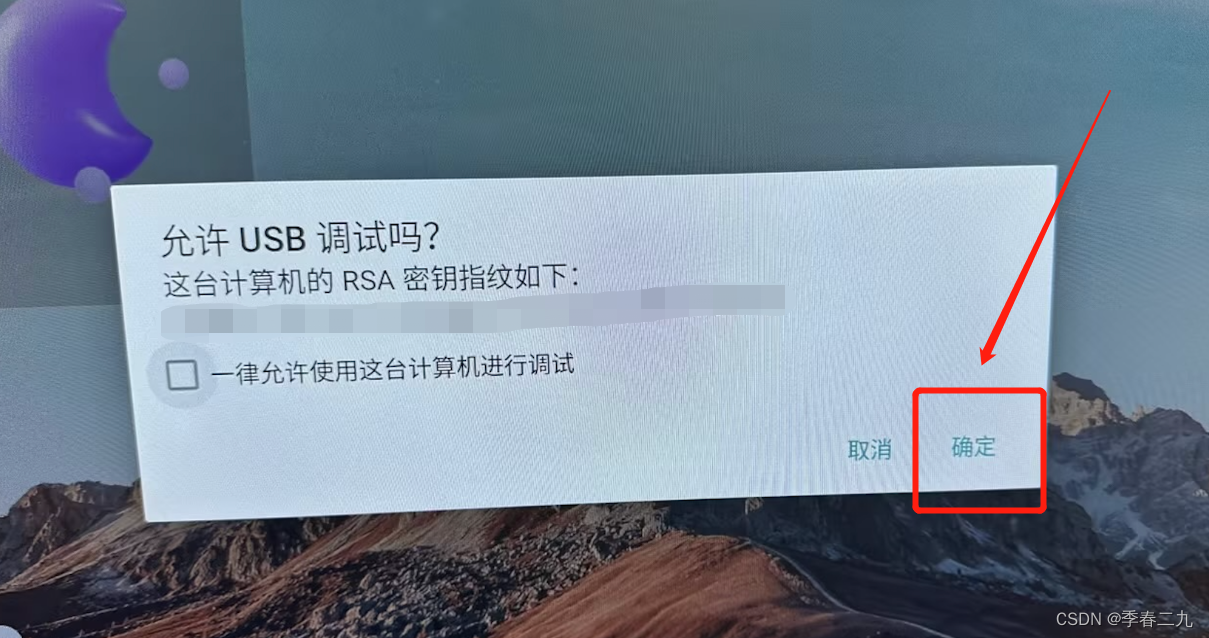
-
硬盘识别
如出现无法识别硬盘的情况,需先插上外置硬盘/U盘,重启设备后即可识别外置存储,注意不支持热插拔; -
NAT类型
注意挂机时NAT类型必须为nat0/1,否则会影响业务下发。
三、 设备环境
- 打开开发者权限
● 打开方法:
a. 打开设备的”设置“菜单;
b. 导航找到【关于】或【关于设备】选项;
c. 在“关于”菜单中找到【版本号】选项,连续点击该项7次,此时会进入开发者模式。
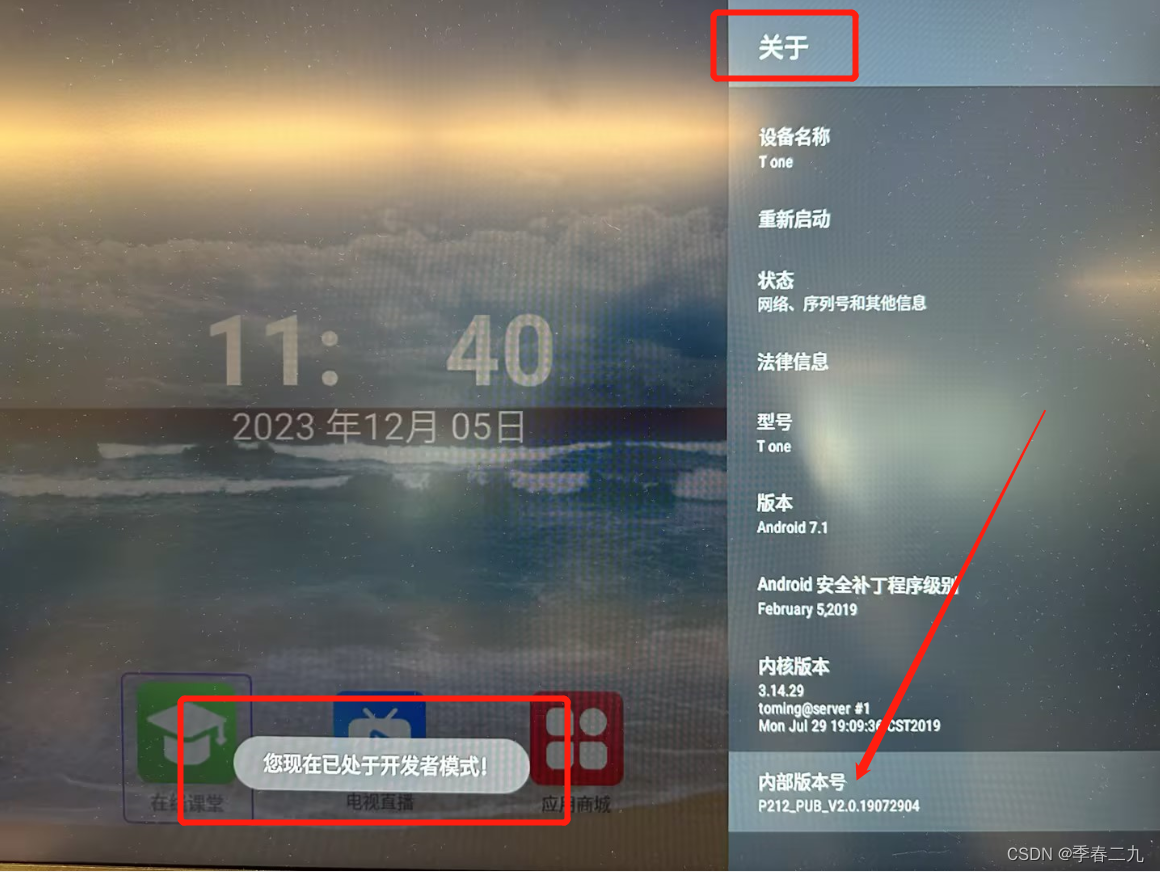
● 注意!此为设备通用操作,不同版本型号流程可能有所不同,根据设备情况而定仅供参考
- adb环境
● 打开方法:
a. 进入开发者模式后,在“设置”菜单中点击【开发者选项】;
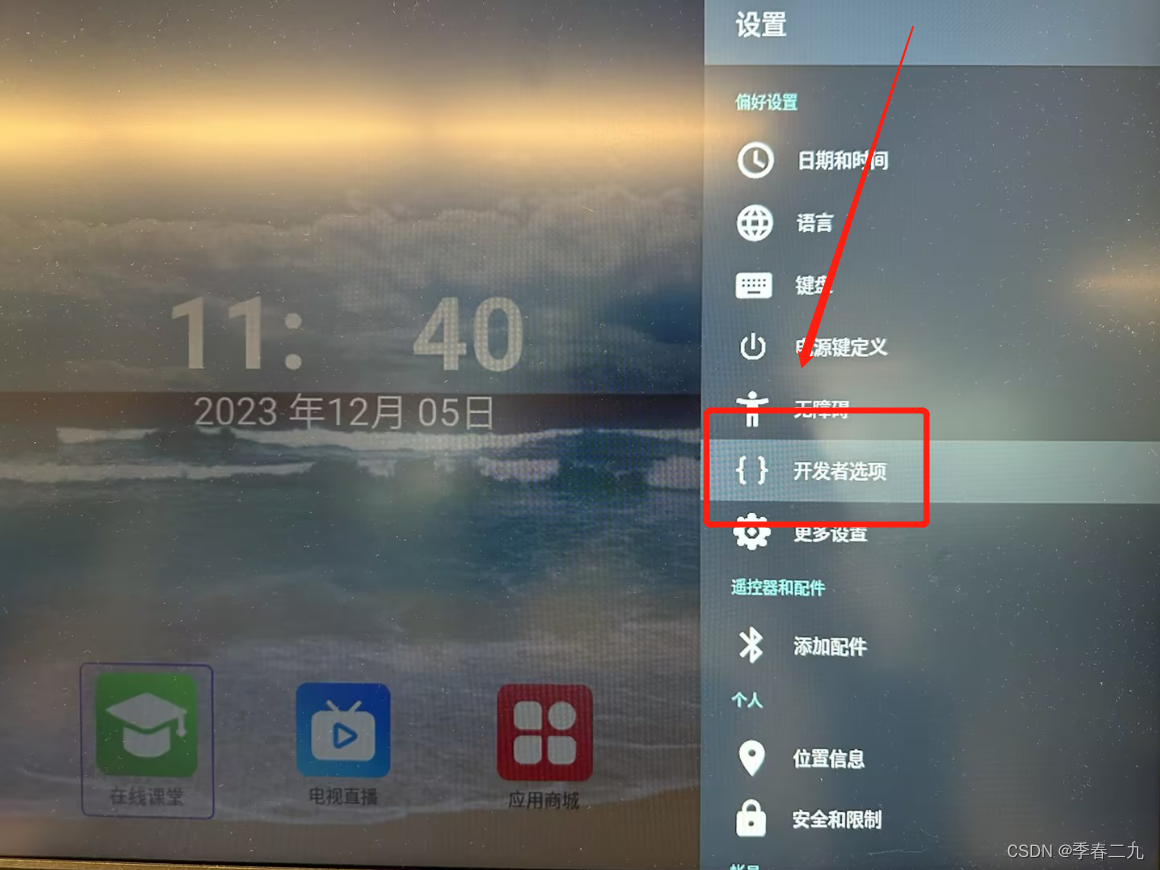
b. 在"开发者模式"中打开【adb调试】或【USB调试】即可。
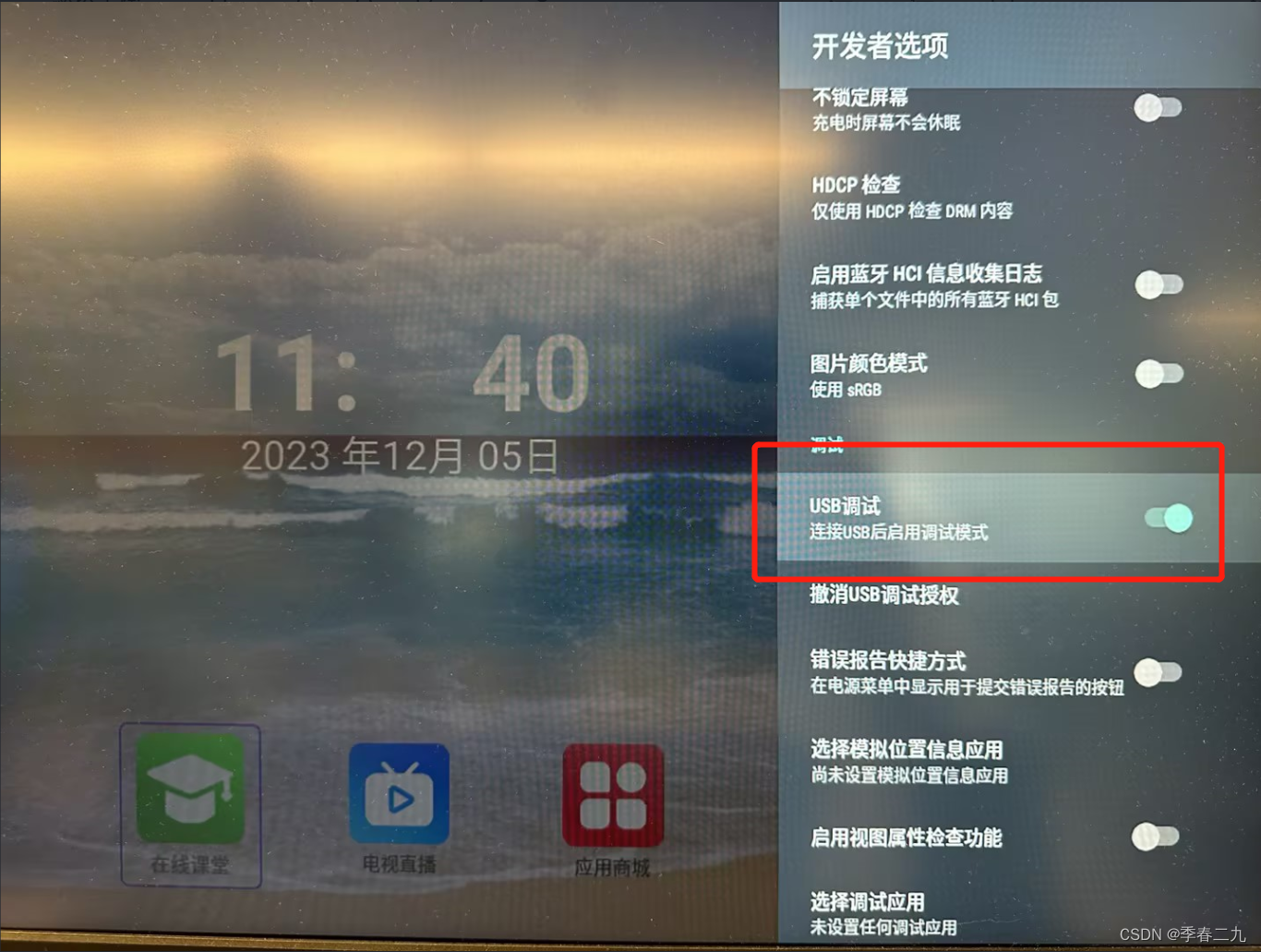
- 端口与网段
● 一般设备出厂默认adb端口为5555,不排除其他可能,个别情况请自行查询;
● 设备与电脑需要连接在同一网段(路由器)下,选择网卡时请选择与设备同一网段的网卡。
四、 上机流程
-
下载八米云机顶盒助手
-
打开文件并选定安装位置,安装完成后启动运行;
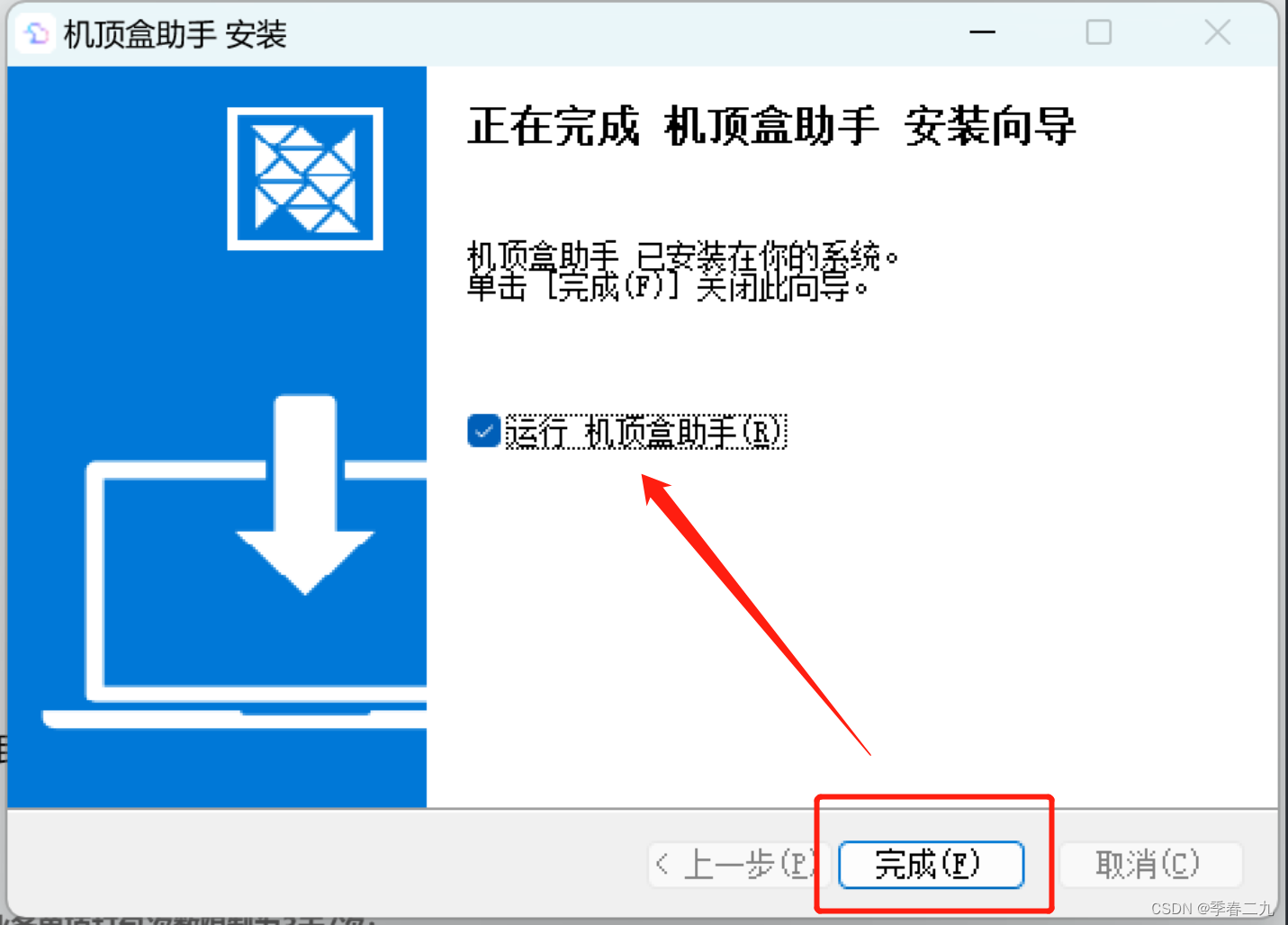
网络模式
-
注意!此时机顶盒与当前打开软件的电脑需要保持在同一个网段下(市面上大部分盒子都是5555端口,个别情况请自行查询);
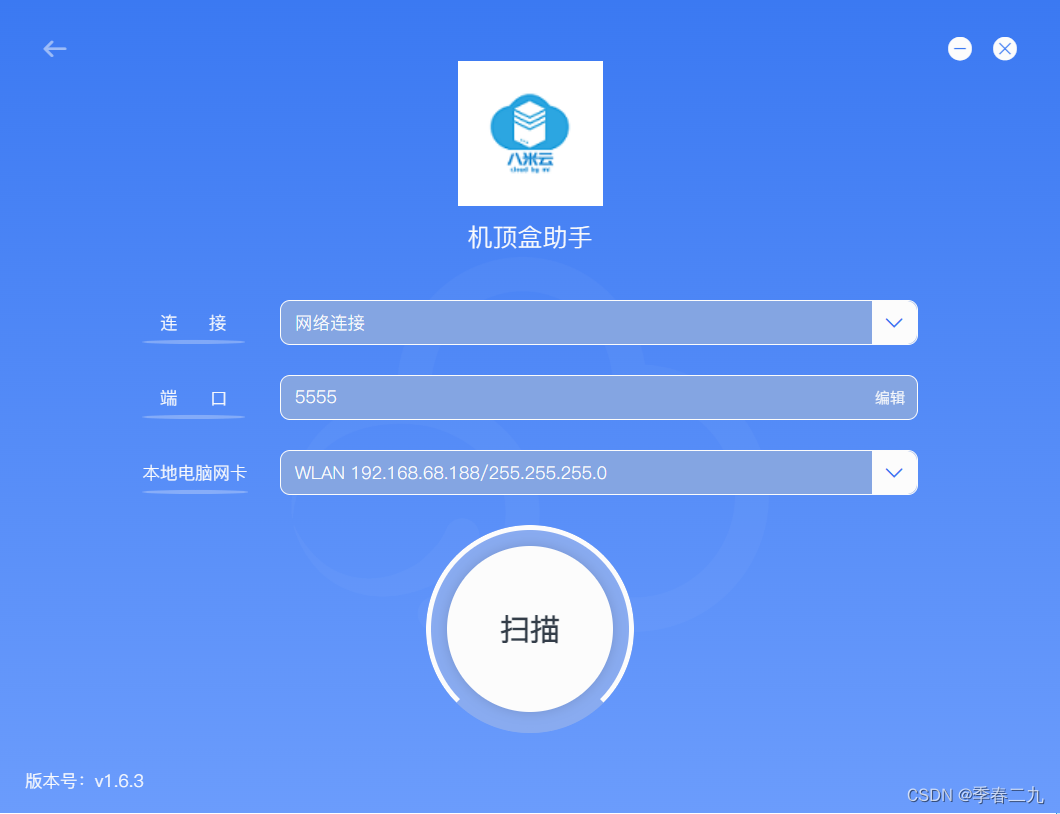
-
点击【扫描】,设备管理栏会出现同网段下该端口的全部设备(如下图扫描后显示出两台设备的mac地址),此时可以选择开启或关闭adb(默认关闭)。
USB模式
-
选择usb连接,若已经安装adb usb驱动,直接点击【扫描】;
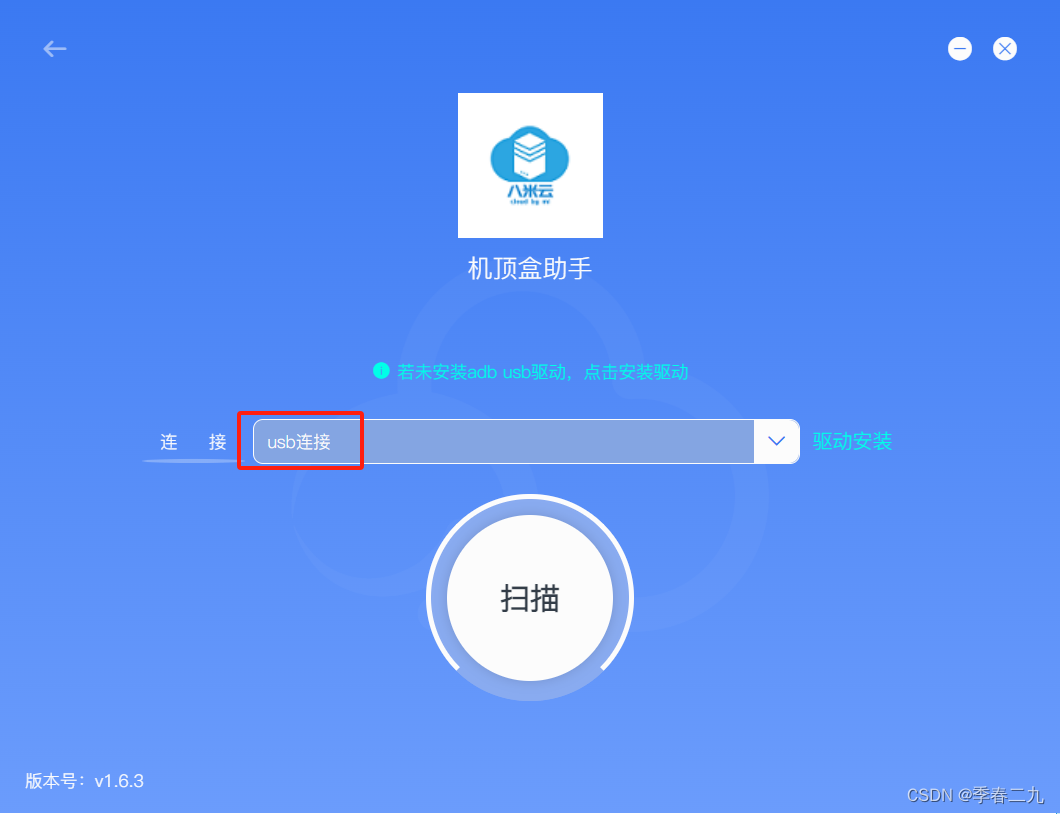
-
若未安装adb usb驱动,点击右侧【驱动安装】;
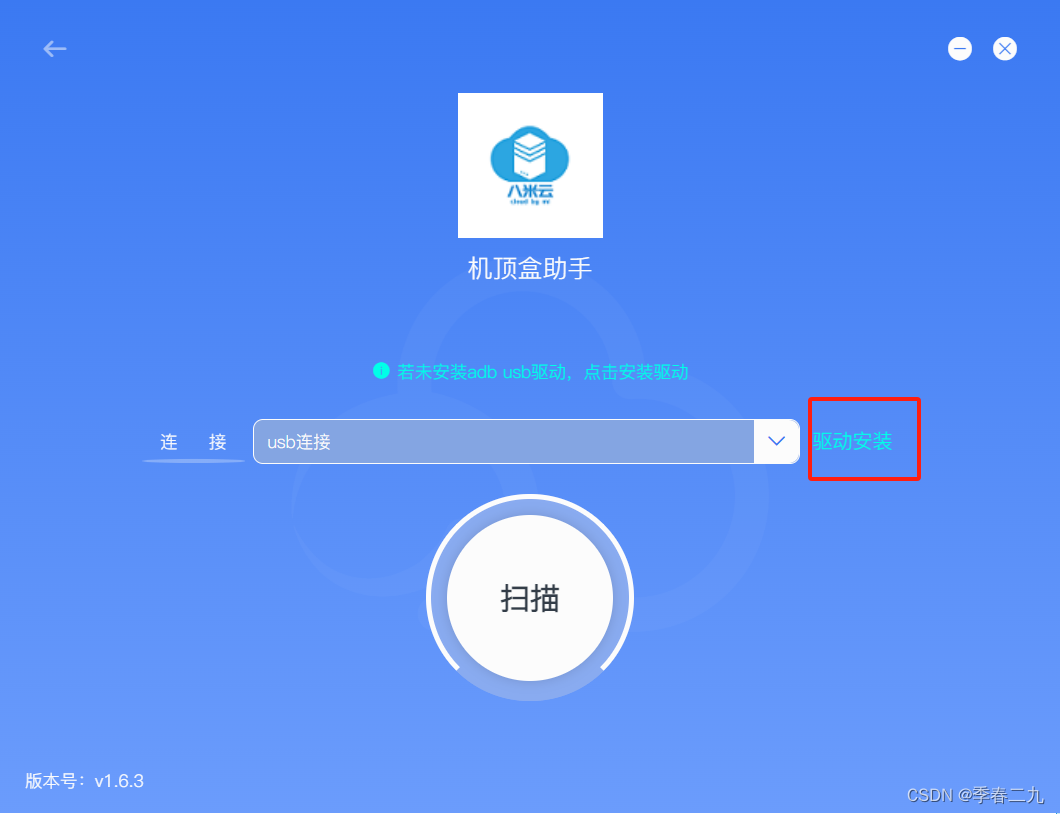
-
根据提示完成驱动安装;
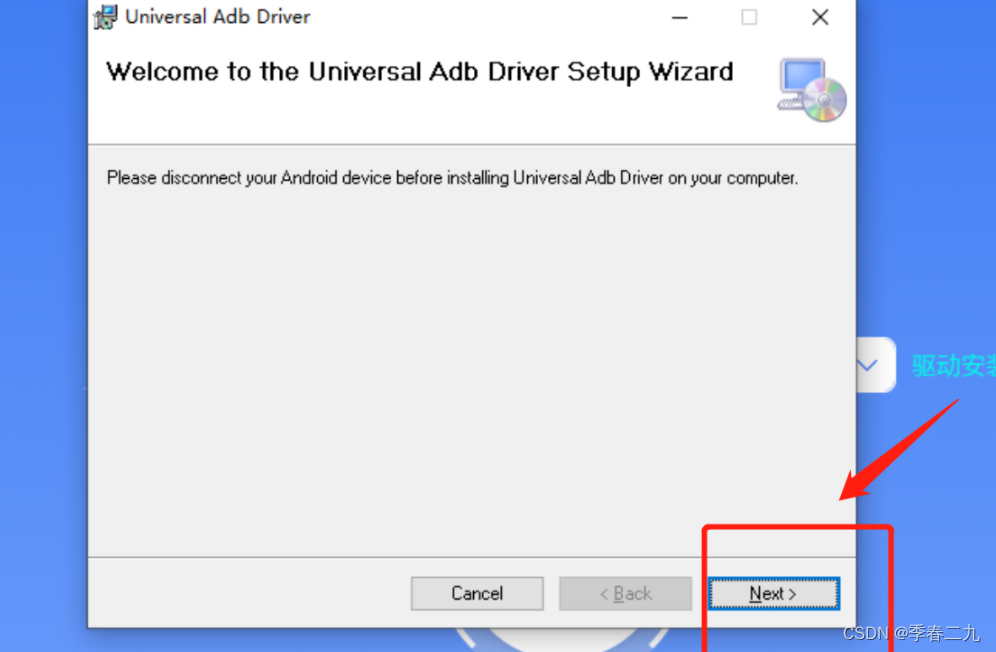
-
连接成功点击【扫描】,设备管理栏会出现通过USB模式连接的设备sn和二维码,打开点心云APP完成绑定即可;
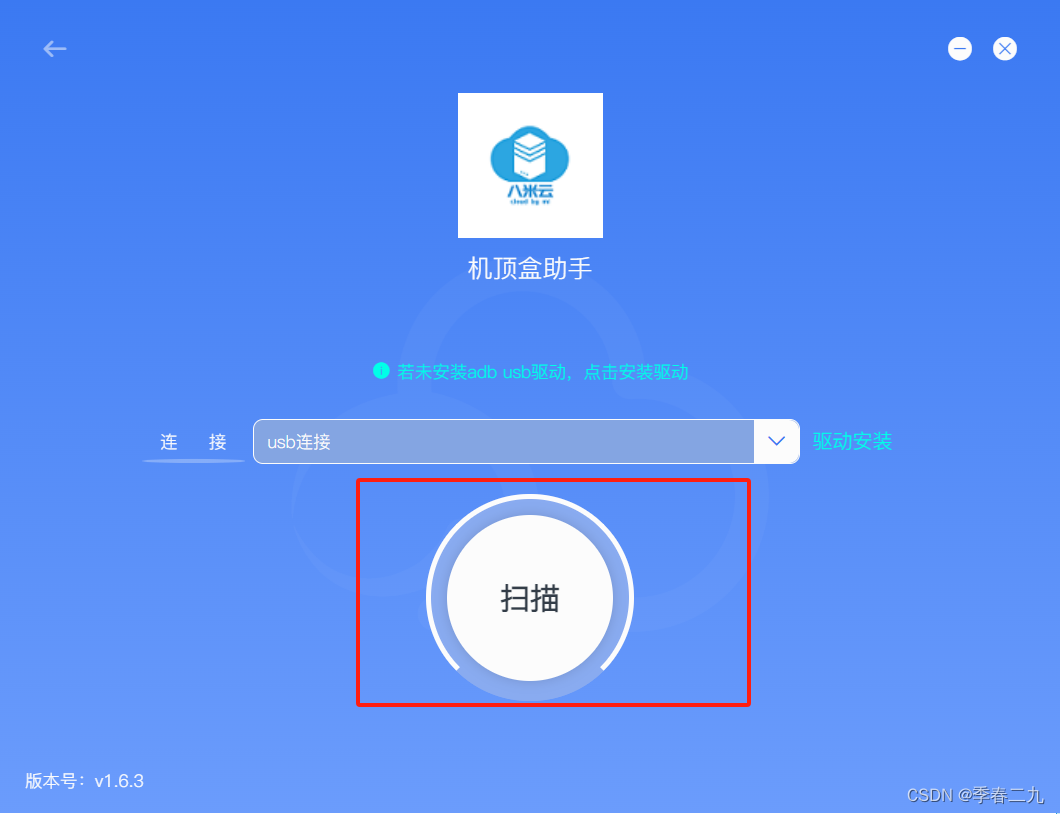
-
选择你要进行跑业务的设备,点击【开始】业务程序会开始运行,如果同网段下设备很多不知道是哪个,点击【设备管理】右侧□可以全选(此过程需要耗时3~5分钟,请耐心等待);
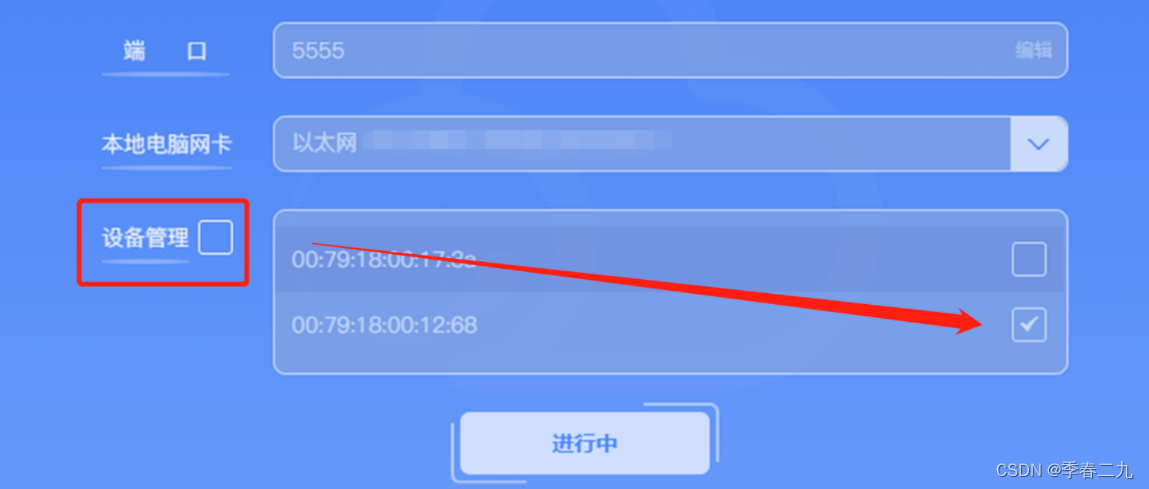
- 已成功的设备会显示sn和二维码,打开八米云小程序通过扫描设备二维码或者批量复制sn完成绑定;小程序注册邀请码:8miyun
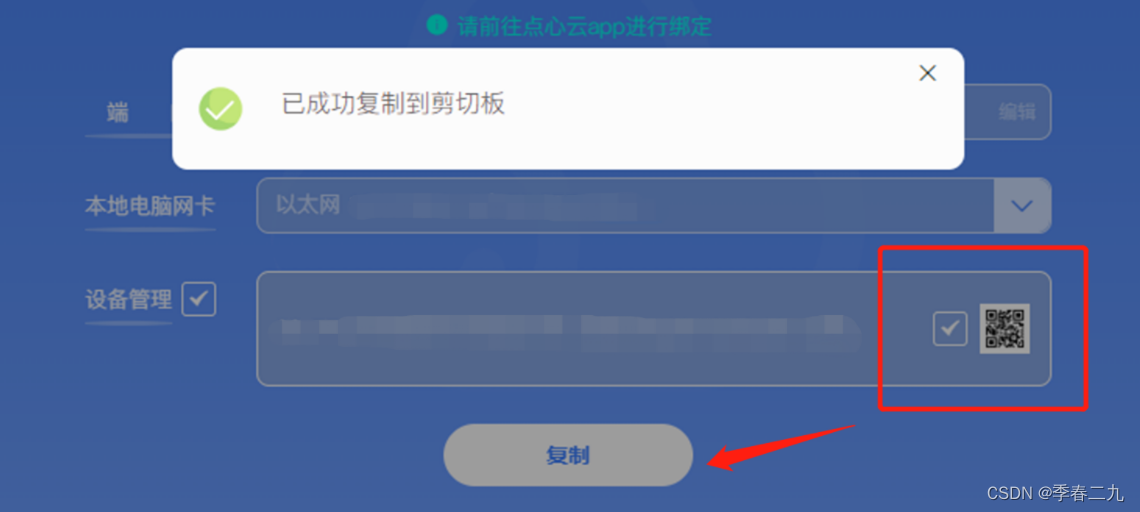
7.未成功的设备会显示失败原因,请根据提示排查设备问题,再次进行绑定。
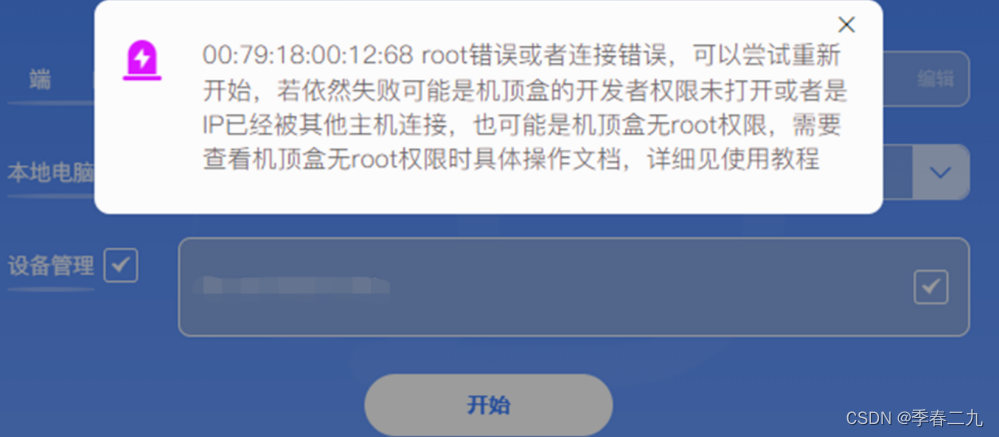
8.外接硬盘
盒子USB上插上128G以上的外接硬盘或者U盘(盒子跑量用)
盒子USB上插上128G以上的外接硬盘或者U盘(盒子跑量用)
盒子USB上插上128G以上的外接硬盘或者U盘(盒子跑量用)
如何查看盒子的ip或mac地址
方法一:通过路由器查看;
方法二:盒子链接显示器,在设置网络中查看。
访问设备后台
从路由器找到设备的IP,从浏览器输入ip:8088 这里以本机为例 192.168.8.18:8088
账号:admin
密码:weijuhui@123
五、注册平台绑定设备
1、注册八米云账号
打开微信小程序搜索 【八米云】 或者扫下面二维码
注册账号 ,填写邀请码才可注册,官方邀请码:8miyun

2、实名、电签、设置收款方式
注册完以后点→我的→顶部的未实名,去实名认证(实名认证用的手机号得是本人名下的手机号),实名后继续去电签→然后绑定提现方式即可。
3、扫码绑定设备上机
打开小程序,找到设备二维码,扫码,注意32-BMI- (BMI注意应为大写)
节点名称跟分组为选填,省份 城市 运营商 【根据实际情况填写】。
业务选择下拉框第一个 【D盒子业务】
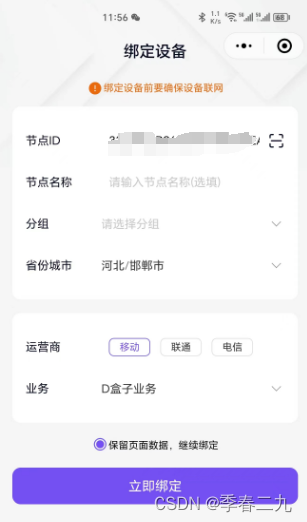
4、收益每天到账,提现每周提一次,周三统一打款,为减少工作量,暂时设置20元起提。
六、Nat类型检测工具
1、下载并运行《Nat类型检测工具》,将STUN server栏中的地址修改成“stun.voipbuster.com”,点击“GET”即可。
stun.voipbuster.com
- 1
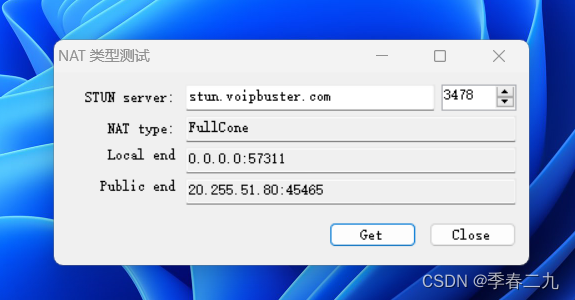
显示UdpBlocked是因为STUN服务器无法访问导致
关于网络类型的说明
1、NAT0: OpenInternet,没有经过NAT地址转换,公网IP
2、NAT1: Full Cone NAT,全锥形NAT,这是最宽松的网络环境,你想做什么,基本没啥限制IP和端口都不受限
3、NAT2: Address-Restricted Cone NAT,受限锥型NAT,相比NAT1,NAT2增加了地址限制,也就是IP受限,而端口不受限。
4、NAT3: Port-Restricted Cone NAT,端口受限锥型,相比NAT2,NAT3 增加了端口限制,即IP、端口都受限。
5、NAT4: Symmetric NAT,对称型NAT,对称型NAT具有端口受限锥型的受限特性,内部地址每一次请求一个特定的外部地址,都会绑定到一个新的端口。这种类型基本上就告别P2P了。
七、报错信息与解决
-
断开adb连接错误
解决:检查设备是否有adb工具,若adb工具安装不完整,可重新打包,依然报错请联系客服。 -
连接错误
原因:一些设备需要授权,机顶盒的开发者权限未打开或者IP已被其他主机连接;
解决:查看开发者权限打开文档进行授权,某些设备在连接时需要授权,请连接显示器查看并永久授权。
- root错误
原因:机顶盒无root权限或者设备需要授权才能连接;
解决:开启设备授权,若设备没有root权限,则不支持安装需要重刷固件。
- 向机顶盒推送文件错误
原因:网络不通畅,或设备的数据分区空间不足;
解决:调整网络多试几次,若依然失败请重新安装机顶盒助手,若设备的数据分区空间不够则不支持安装,请更换设备上机。
-
获取SN错误
解决:重新开始多试几次,依然报错请联系客服。 -
下载文件失败
解决:请检查网络是否通畅,确认后再次开启。 -
GoUdev执行权限错误
原因:无超级用户权限,或者文件系统属于只读不可修改,请联系客服处理。 -
设备时间与当前时间不符
原因:设备的时间应为北京时间,且误差不可超过24小时,请进行修改。 -
执行GoUdev程序错误
原因:服务程序导入失败,或无权限执行;
解决:重新开启程序,依然报错请联系客服处理。
-
机顶盒安卓系统版本获取失败
解决:无法获取安卓版本,不支持安装,需要重刷固件。 -
设备的系统文件设置读写权限失败
解决:支持安卓4.0-12.0版本,请进行刷机安装更高版本固件。 -
该设备的安卓版本不支持安装
解决:同上请进行刷机安装更高版本固件,支持安卓4.0-12.0。 -
/data/local/tmp/下没有hugep-all.zip文件、
/data/local/tmp/下没有services.zip文件、
/data/local/tmp/下没有manager_bin_file.zip文件
解决:重新开始多试几次,依然报错请联系客服处理。
六、 刷机参考
● 当贝市场智能电视盒子应用软件安装教程:https://www.znds.com/jc/list/260.html
● 沙发管家智能电视应用:http://www.shafa.com
● adb打开方法:https://www.znds.com/forum.php?mod=viewthread&tid=1221224


